Spis treści
Masz problemy z przycinaniem się gier w Windows 10 mimo wydajnego sprzętu do grania? Wiele osób narzeka od dłuższego czasu na wydajność w grach po aktualizacji Creators Update (dla twórców). Okazuje się, że jest rozwiązanie tego problemu. Zobaczmy, jak naprawić uciążliwy stuttering, czyli przycinanie się gier, w Windows 10 Creators Update i nowszych.

Stuttering w grach to termin, który odnosi się do nieprzyjemnego efektu sporadycznego przycinania i haczenia się gier. Możemy mieć wysoką ilość klatek na sekundę, ale w trakcie poruszania się lub obracania kamerą dochodzi do niewielkich przycięć bądź drobnych spadków wydajności. Jest to bardzo irytujące i psuje zabawę, zwłaszcza w grach wieloosobowych, gdzie liczy się nasza precyzja i celność.
Problemy z przycinaniem się gier i szeroko pojętym „stutteringiem” nie są niczym nowym i przyczyną może być mnóstwo rzeczy – słaba optymalizacja gry, zbyt duże obciążenie procesora, niewystarczająca ilość pamięci RAM, leciwy dysk twardy, który nie nadąża z doczytywaniem tekstur, błędy w sterownikach, a także wiele, wiele innych. Okazuje się jednak, że jest jeszcze jedna rzecz, która może powodować przycinanie się gier – zarządzanie pamięcią w Windows 10.
Na czym polega problem z zarządzaniem pamięcią w grach w Windows 10 Creators Update i nowszych?
Od aktualizacji Creators Update dla Windows 10 można spotkać się z problemem opartym na zarządzeniu pamięcią, który na niektórych konfiguracjach sprzętowych powoduje przycinanie się gier, zwłaszcza tych na silniku Frostbite (np. Battlefield 1). O co dokładnie chodzi?
Gdy proces (np. proces gry) przestaje korzystać z określonej strony pamięci, to system teoretycznie powinien się jej pozbyć, aby zwolnić miejsce na nowe dane. Tak się jednak nie dzieje. Zamiast tego nieużywana strona pamięci wpada do listy gotowości, gdzie jest dalej podtrzymywana na wypadek, gdyby np. gra jej ponownie potrzebowała.
Jeśli dany proces ponownie potrzebuje danych z takiej strony, to jest ona odczytywana z listy gotowości. Jeżeli jednak w systemie zabraknie pamięci, to dopiero wtedy Windows zacznie ją zwalniać, usuwając nieużywane elementy z listy gotowości i tworząc miejsce na nowe.
Teoretycznie jest to zgodne z domeną, że nieużywana pamięć to zmarnowana pamięć, więc taki sposób zarządzania wydaje się być dobrym pomysłem, aby system i procesy zawsze miały szybki dostęp do ostatnio używanych danych. Niestety, w grach potrafi to powodować przycinanie, gdyż lista gotowości potrafi rosnąć do sporych rozmiarów, a system usuwa z niej podtrzymywane strony pamięci tylko wtedy, gdy tej już zabraknie.
Naprawiamy przycinanie się gier w Windows 10 za pomocą Intelligent Standby List Cleaner
Rozwiązaniem jest skorzystanie z programu, który działa w tle i na bieżąco czyści nieużywane strony pamięci z listy gotowości. Takim programem jest Intelligent Standby List Cleaner. Autorem jest Wagnard, programista który napisał inne znane narzędzie o nazwie DDU (Display Driver Uninstaller) do usuwania sterowników graficznych. Nie musimy się zatem martwić o to, że jest to jakiś podejrzany program o nieznanym działaniu.
Pobierz Intelligent Standby List Cleaner
Wejdź w powyższy link, a następnie skorzystaj z odnośnika do pobrania najnowszej wersji programu. Uruchom instalator i wgraj program do dowolnego, wybranego przez siebie folderu. Następnie uruchom narzędzie Intelligent Standby List Cleaner.
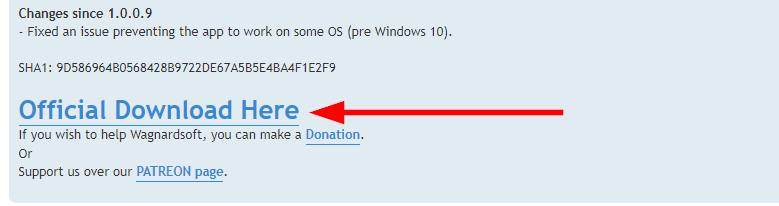
Aplikacja pozwala automatycznie czyścić zawartość listy gotowości, gdy spełnione są dwa warunki – lista gotowości przekracza określony rozmiar oraz ilość dostępnej pamięci jest mniejsza, niż wskazana. Dzięki temu aplikacja nie ingeruje zbyt mocno w sposób zarządzania pamięcią i usuwa zawartość listy gotowości tylko wtedy, gdy urośnie ona do sporych rozmiarów, a w systemie powoli zacznie się kończyć pamięć.
Domyślnie program jest ustawiony w taki sposób, aby dokonywał czyszczenia, gdy lista gotowości przekroczy rozmiar 1GB (1024MB), a w systemie będzie mniej niż 1GB wolnej pamięci. Można to zmienić, wpisując dowolne progi pamięci, ale na początek polecamy pozostawić domyślne ustawienia.
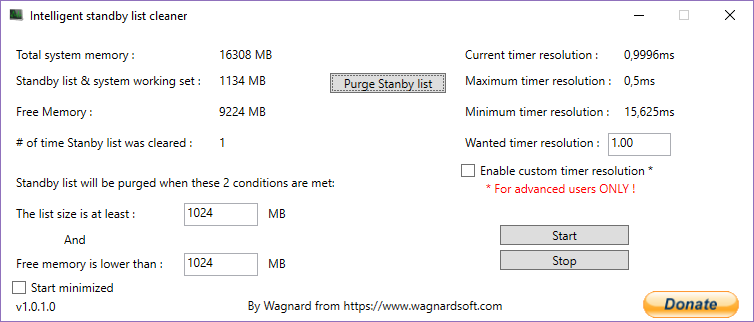
Aby rozpocząć działanie programu, wciśnij przycisk „Start” i zminimalizuj program do obszaru powiadomień. Aplikacja działa w tle, monitoruje pamięć i ingeruje w sposób jej zarządzania, gdy zajdzie taka potrzeba. Wielu użytkowników zgłasza, że rozwiązanie to znacznie redukuje ilość przycięć w grach i stabilizuje ilość klatek na sekundę, usuwając nagłe spadki. Z pewnością będzie to przydatne rozwiązanie także w dużych grach typu Kingdom Come Deliverance, które mocno obciążają sprzęt.
Jeśli program przynosi pozytywne skutki, to warto go ustawić, aby uruchamiał się automatycznie przy starcie systemu – w tym celu wystarczy zaznaczyć pole „Start minimized”.
